API ของ Google บางรายการ (รายการที่ยอมรับขอบเขต Sensitive หรือ Restricted ) มีข้อกำหนดสำหรับแอปที่ขอสิทธิ์เข้าถึงข้อมูลผู้บริโภค ข้อกำหนดเพิ่มเติมสำหรับขอบเขตที่จำกัด เหล่านี้กำหนดให้แอปต้องแสดงให้เห็นว่าเป็นประเภทแอปพลิเคชันที่ได้รับอนุญาตและส่งเพื่อรับ การตรวจสอบเพิ่มเติม ซึ่งรวมถึงการประเมินความปลอดภัยที่อาจเกิดขึ้น
ความเหมาะสมของขอบเขตที่จำกัดภายใน API ส่วนใหญ่ขึ้นอยู่กับระดับการเข้าถึง ที่จำเป็นต่อการให้บริการฟีเจอร์ที่เกี่ยวข้องในแอปของคุณ เช่น อ่านอย่างเดียว เขียนอย่างเดียว อ่านและเขียน เป็นต้น
เมื่อใช้ OAuth 2.0 เพื่อขอสิทธิ์จากบัญชี Google ในการเข้าถึงข้อมูลนี้ คุณจะใช้สตริงที่เรียกว่าขอบเขตเพื่อระบุประเภทข้อมูลที่ต้องการเข้าถึงและระดับการเข้าถึงที่ต้องการ หากแอปขอขอบเขตที่ละเอียดอ่อนหรือ จำกัด คุณจะต้องทําตามกระบวนการยืนยันให้เสร็จสมบูรณ์ เว้นแต่การใช้งานแอปของคุณจะมีสิทธิ์ได้รับ ข้อยกเว้น
ขอบเขตที่ถูกจำกัดมีจำนวนน้อยกว่าขอบเขตที่ละเอียดอ่อน การยืนยัน คำถามที่พบบ่อยเกี่ยวกับการยืนยัน OAuth API มีรายการปัจจุบันของขอบเขตที่ละเอียดอ่อนและขอบเขตที่จำกัด ขอบเขตเหล่านี้ให้สิทธิ์เข้าถึงข้อมูลผู้ใช้ Google ในวงกว้าง และกำหนดให้คุณต้องผ่านกระบวนการยืนยันขอบเขต ก่อนที่จะขอขอบเขตจากบัญชี Google ใดก็ตาม ดูข้อมูลเกี่ยวกับข้อกำหนดนี้ได้ที่นโยบายข้อมูลผู้ใช้ของบริการ Google API และข้อกำหนดเพิ่มเติมสำหรับขอบเขต API ที่เฉพาะเจาะจงหรือ หน้า Google Developers สำหรับผลิตภัณฑ์ที่เฉพาะเจาะจง หากจัดเก็บหรือส่งข้อมูลที่มีขอบเขตจำกัดในเซิร์ฟเวอร์ คุณจะต้องทําการประเมิน ความปลอดภัยให้เสร็จสมบูรณ์
ทำความเข้าใจขอบเขตที่จำกัด
หากแอปขอขอบเขตที่จำกัดและไม่มีสิทธิ์รับข้อยกเว้น คุณต้องปฏิบัติตามข้อกำหนดเพิ่มเติมสำหรับขอบเขต API ที่เฉพาะเจาะจงของนโยบายข้อมูลผู้ใช้ของบริการ Google API หรือข้อกำหนดเฉพาะผลิตภัณฑ์ในหน้า Google Developers ของผลิตภัณฑ์ ซึ่งต้องมีกระบวนการตรวจสอบที่ครอบคลุมมากขึ้น
ทำความเข้าใจการใช้ขอบเขต
- ตรวจสอบขอบเขตที่แอปใช้หรือต้องการใช้ หากต้องการดูการใช้ขอบเขตที่มีอยู่ ให้ตรวจสอบซอร์สโค้ดของแอปเพื่อดูขอบเขตที่ส่งพร้อมกับคำขอการให้สิทธิ์
- พิจารณาว่าขอบเขตที่ขอแต่ละรายการจำเป็นสำหรับการดำเนินการที่ต้องการของฟีเจอร์แอป และใช้สิทธิ์ขั้นต่ำที่จำเป็นในการให้บริการฟีเจอร์ โดยปกติแล้ว Google API จะมี เอกสารอ้างอิงใน หน้า Google Developers ของผลิตภัณฑ์สำหรับปลายทาง ซึ่งรวมถึงขอบเขตที่จำเป็นในการเรียก ปลายทางหรือพร็อพเพอร์ตี้ที่เฉพาะเจาะจงภายใน ดูข้อมูลเพิ่มเติมเกี่ยวกับขอบเขตที่จำเป็นของ การเข้าถึงสำหรับปลายทาง API ที่แอปของคุณเรียกใช้ได้ในเอกสารอ้างอิงของปลายทางเหล่านั้น For example, for an app that only uses Gmail APIs to occasionally send emails on a user's behalf, don't request the scope that provides full access to the user's email data.
- คุณต้องใช้ข้อมูลที่ได้รับจาก Google API ตามนโยบายของ API เท่านั้น และในลักษณะที่คุณแสดงต่อผู้ใช้ในการดำเนินการของแอปและใน นโยบายความเป็นส่วนตัว
- ดูเอกสารประกอบของ API เพื่อดูข้อมูลเพิ่มเติมเกี่ยวกับแต่ละขอบเขต รวมถึง sensitive or restricted สถานะที่เป็นไปได้
- ประกาศขอบเขตทั้งหมดที่แอปของคุณใช้ใน Cloud Consoleของ Data Access page ระบบจะจัดกลุ่มขอบเขตที่คุณระบุเป็นหมวดหมู่ที่ละเอียดอ่อนหรือจำกัด เพื่อไฮไลต์การยืนยันเพิ่มเติมที่จำเป็น
- ค้นหาสโคปที่ดีที่สุดที่ตรงกับข้อมูลที่การผสานรวมใช้ ทำความเข้าใจการใช้งาน ยืนยันอีกครั้งว่าทุกอย่างยังคงทำงานได้ในสภาพแวดล้อมการทดสอบ แล้วเตรียมส่งเพื่อรับการ ยืนยัน
อย่าลืมพิจารณาเวลาที่ต้องใช้ในการยืนยันให้เสร็จสมบูรณ์ในแผนการเปิดตัวแอปหรือฟีเจอร์ใหม่ที่ต้องใช้ขอบเขตใหม่ ข้อกำหนดเพิ่มเติมเหล่านี้จะเกิดขึ้นหาก แอปเข้าถึงหรือมีความสามารถในการเข้าถึงข้อมูลผู้ใช้ Google จากหรือผ่านเซิร์ฟเวอร์ ในกรณีเหล่านี้ ระบบต้องได้รับการประเมินความปลอดภัยประจำปีจากผู้ประเมินอิสระที่เป็นบุคคลที่สาม ซึ่งได้รับอนุมัติจาก Google ด้วยเหตุนี้ กระบวนการยืนยันขอบเขตที่จำกัดจึงอาจใช้เวลาหลายสัปดาห์จึงจะเสร็จสมบูรณ์ โปรดทราบว่าแอปทั้งหมดต้องทำขั้นตอนการยืนยัน แบรนด์ให้เสร็จก่อน ซึ่งโดยปกติจะใช้เวลา 2-3 วันทำการ หากข้อมูลการสร้างแบรนด์ มีการเปลี่ยนแปลงนับตั้งแต่การยืนยันหน้าจอขอความยินยอมผ่าน OAuth ที่ได้รับอนุมัติครั้งล่าสุด
ประเภทแอปพลิเคชันที่อนุญาต
แอปพลิเคชันบางประเภทสามารถเข้าถึงขอบเขตที่จำกัดสำหรับแต่ละผลิตภัณฑ์ได้ คุณดูประเภทแอปพลิเคชันได้ในหน้าสำหรับนักพัฒนาแอปของ Google ที่เกี่ยวข้องกับผลิตภัณฑ์ (เช่น นโยบาย Gmail API)
คุณมีหน้าที่ในการทำความเข้าใจและกำหนดประเภทแอป อย่างไรก็ตาม หากไม่แน่ใจเกี่ยวกับประเภทแอปพลิเคชันของแอปจริงๆ คุณก็เลือกตัวเลือกใดก็ได้สำหรับคำถามคุณจะใช้ฟีเจอร์ใดเมื่อส่งแอปเพื่อรับการยืนยัน จากนั้นทีมยืนยันของ Google API จะพิจารณาประเภทแอปพลิเคชัน
การประเมินความปลอดภัย
ทุกแอปที่ขอสิทธิ์เข้าถึงข้อมูลที่จำกัดของผู้ใช้ Google และมีความสามารถในการเข้าถึง ข้อมูลจากหรือผ่านเซิร์ฟเวอร์ของบุคคลที่สามจะต้องผ่านการประเมินความปลอดภัยจาก ผู้ประเมินความปลอดภัยที่เข้าเกณฑ์ของ Google การประเมินนี้ช่วยรักษาข้อมูลของผู้ใช้ Google ให้ปลอดภัยโดย ยืนยันว่าแอปทั้งหมดที่เข้าถึงข้อมูลผู้ใช้ Google แสดงให้เห็นถึงความสามารถในการจัดการข้อมูล อย่างปลอดภัยและลบข้อมูลผู้ใช้ตามคำขอของผู้ใช้
เราใช้ App Defense Alliance และ กรอบการประเมินความปลอดภัยของแอปพลิเคชันในระบบคลาวด์ (CASA) เพื่อกำหนดมาตรฐานการประเมินความปลอดภัย
ดังที่ได้กล่าวไว้ก่อนหน้านี้ แอปจะต้องได้รับการยืนยันซ้ำเพื่อการปฏิบัติตามข้อกำหนดและทำการประเมินความปลอดภัยให้เสร็จสมบูรณ์อย่างน้อยทุกๆ 12 เดือนหลังจากวันที่อนุมัติหนังสือรับรองการประเมิน (LOA) ของผู้ประเมิน เพื่อคงสิทธิ์เข้าถึงขอบเขตที่จำกัดซึ่งได้รับการยืนยัน หากแอปเพิ่มขอบเขตใหม่ที่ถูกจำกัด คุณอาจต้องประเมินแอปอีกครั้งเพื่อให้ครอบคลุมขอบเขตเพิ่มเติมหากไม่ได้รวมไว้ในการประเมินความปลอดภัยก่อนหน้านี้
ทีมตรวจสอบของ Google จะส่งอีเมลถึงคุณเมื่อถึงเวลาที่ต้องขอการรับรองแอปอีกครั้ง เพื่อให้มั่นใจว่าสมาชิกในทีมที่ถูกต้องจะได้รับการแจ้งเตือนเกี่ยวกับการบังคับใช้นี้ทุกปี ให้เชื่อมโยงบัญชี Google เพิ่มเติมกับ Cloud Console โปรเจ็กต์ในฐานะเจ้าของหรือผู้แก้ไข นอกจากนี้ยังช่วยให้ข้อมูลอีเมลสำหรับติดต่อทีมสนับสนุนผู้ใช้และนักพัฒนาแอปที่ระบุไว้ใน Cloud Console OAuth Branding pageของ Google เป็นข้อมูลล่าสุดอยู่เสมอ
ขั้นตอนการเตรียมพร้อมสำหรับการยืนยัน
แอปทั้งหมดที่ใช้ Google APIs เพื่อขอสิทธิ์เข้าถึงข้อมูลต้องทำตามขั้นตอนต่อไปนี้เพื่อ ยืนยันแบรนด์ให้เสร็จสมบูรณ์
- ยืนยันว่าแอปของคุณไม่ได้อยู่ภายใต้กรณีการใช้งานใดๆ ในส่วนข้อยกเว้นของข้อกำหนดในการยืนยัน
- ตรวจสอบว่าแอปของคุณเป็นไปตามข้อกำหนดด้านการสร้างแบรนด์ของ API หรือ ผลิตภัณฑ์ที่เชื่อมโยง เช่น ดูหลักเกณฑ์การใช้แบรนด์ สำหรับขอบเขตการลงชื่อเข้าใช้ด้วย Google
- ยืนยันการเป็นเจ้าของโดเมนที่ได้รับอนุญาตของโปรเจ็กต์ภายใน Google Search Console ใช้บัญชี Google ที่เชื่อมโยงกับ API Console โปรเจ็กต์ในฐานะเจ้าของ หรือผู้แก้ไข
- ตรวจสอบว่าข้อมูลการสร้างแบรนด์ทั้งหมดในหน้าจอคำยินยอม OAuth เช่น ชื่อแอป อีเมลสนับสนุน URI ของหน้าแรก URI ของนโยบายความเป็นส่วนตัว ฯลฯ แสดงตัวตนของแอปอย่างถูกต้อง
ข้อกำหนดของหน้าแรกของแอปพลิเคชัน
ตรวจสอบว่าหน้าแรกเป็นไปตามข้อกำหนดต่อไปนี้
- หน้าแรกของคุณต้องเข้าถึงได้แบบสาธารณะ และไม่ใช่เพียงผู้ใช้ที่ลงชื่อเข้าสู่ระบบของเว็บไซต์ เท่านั้น
- ความเกี่ยวข้องของหน้าแรกกับแอปที่อยู่ระหว่างตรวจสอบต้องชัดเจน
- ลิงก์ไปยังข้อมูลแอปใน Google Play Store หรือหน้า Facebook ของแอปไม่ถือเป็นหน้าแรกของแอปพลิเคชันที่ถูกต้อง
ข้อกำหนดของลิงก์นโยบายความเป็นส่วนตัวของแอปพลิเคชัน
ตรวจสอบว่านโยบายความเป็นส่วนตัวของแอปเป็นไปตามข้อกำหนดต่อไปนี้
- นโยบายความเป็นส่วนตัวต้องแสดงต่อผู้ใช้ โฮสต์ภายในโดเมนเดียวกับหน้าแรกของแอปพลิเคชัน และลิงก์อยู่ในหน้าจอคำยินยอม OAuth ของ Google API Consoleโปรดทราบว่าหน้าแรกต้องมีคำอธิบายฟังก์ชันการทำงานของแอป รวมถึงลิงก์ไปยังนโยบายความเป็นส่วนตัวและข้อกำหนดในการให้บริการ (ไม่บังคับ)
- นโยบายความเป็นส่วนตัวต้องเปิดเผยลักษณะที่แอปพลิเคชันของคุณเข้าถึง ใช้ จัดเก็บ หรือแชร์ข้อมูลผู้ใช้ Google The privacy policy must comply with the Google API Services User Data Policy and the Limited Use requirements for restricted scopes. คุณต้องจำกัดการใช้ข้อมูลผู้ใช้ Google ให้เป็นไปตามแนวทางปฏิบัติที่นโยบายความเป็นส่วนตัวที่เผยแพร่ ของคุณเปิดเผย
- Review example cases of privacy policies that don't meet the Limited Use requirements.
วิธีส่งแอปเพื่อขอรับการยืนยัน
Google Cloud Console โปรเจ็กต์จะจัดระเบียบ Cloud Console ทรัพยากรทั้งหมด โปรเจ็กต์ประกอบด้วยชุดบัญชี Google ที่เชื่อมโยงกันซึ่งมีสิทธิ์ดำเนินการในโปรเจ็กต์ ชุด API ที่เปิดใช้ และการตั้งค่าการเรียกเก็บเงิน การตรวจสอบสิทธิ์ และการตรวจสอบสำหรับ API เหล่านั้น เช่น โปรเจ็กต์อาจมีไคลเอ็นต์ OAuth อย่างน้อย 1 ราย กำหนดค่า API เพื่อให้ไคลเอ็นต์เหล่านั้นใช้ และกำหนดค่าหน้าจอคำยินยอม OAuth ที่แสดงต่อผู้ใช้ก่อนที่ผู้ใช้จะให้สิทธิ์เข้าถึงแอปของคุณ
หากไคลเอ็นต์ OAuth ใดไม่พร้อมใช้งานจริง เราขอแนะนำให้คุณลบไคลเอ็นต์เหล่านั้นออกจากโปรเจ็กต์ที่ขอรับการยืนยัน คุณทำได้ใน Clients page
หากต้องการส่งเพื่อรับการยืนยัน ให้ทำตามขั้นตอนต่อไปนี้
- ตรวจสอบว่าแอปของคุณเป็นไปตามข้อกำหนดในการให้บริการของ Google APIs และ นโยบายข้อมูลผู้ใช้ของบริการ Google API
- โปรดอัปเดตบทบาทเจ้าของและผู้แก้ไขของบัญชีที่เชื่อมโยงกับโปรเจ็กต์ รวมถึงอีเมลสนับสนุนผู้ใช้และข้อมูลติดต่อของนักพัฒนาแอปใน หน้าจอขอความยินยอม OAuth ใน Cloud Consoleซึ่งจะช่วยให้สมาชิกในทีมที่เหมาะสมได้รับแจ้งข้อกำหนดใหม่
- ไปที่ Cloud Console ศูนย์ยืนยัน OAuth
- คลิกปุ่มเครื่องมือเลือกโปรเจ็กต์
-
ในกล่องโต้ตอบเลือกจากที่ปรากฏขึ้น ให้เลือกโปรเจ็กต์ หากไม่พบโปรเจ็กต์แต่ทราบรหัสโปรเจ็กต์ คุณสามารถสร้าง URL ในเบราว์เซอร์ได้ในรูปแบบต่อไปนี้
https://console.developers.google.com/auth/branding?project=[PROJECT_ID]
แทนที่ [PROJECT_ID] ด้วยรหัสโปรเจ็กต์ที่ต้องการใช้
- เลือกปุ่มแก้ไขแอป
- ป้อนข้อมูลที่จำเป็นในหน้าจอขอความยินยอม OAuth แล้วเลือกปุ่มบันทึก และดำเนินการต่อ
- ใช้ปุ่มเพิ่มหรือนำขอบเขตออกเพื่อประกาศขอบเขตทั้งหมดที่แอปของคุณขอ ระบบจะกรอกข้อมูลชุดขอบเขตเริ่มต้นที่จำเป็นสำหรับ Google Sign-In ไว้ล่วงหน้าในส่วนขอบเขตที่ไม่ละเอียดอ่อน ระบบจะจัดประเภทขอบเขตที่เพิ่มเป็นขอบเขตที่ไม่มีความละเอียดอ่อน sensitive, or restricted
- ระบุลิงก์สูงสุด 3 รายการไปยังเอกสารประกอบที่เกี่ยวข้องสำหรับฟีเจอร์ที่เกี่ยวข้องในแอป
-
ระบุข้อมูลเพิ่มเติมที่ขอเกี่ยวกับแอปของคุณในขั้นตอนถัดไป
- Ensure your app complies with the Additional requirements for specific API scopes, which includes undergoing an annual security assessment if your app accesses restricted scope Google users' data from or through a third-party server.
- Ensure your app is one of the allowed types specified in the Limited Use section of the Additional requirements for specific API scopes page.
- If your app is a task automation platform, your demonstration video must showcase how multiple API workflows are created and automated, and in which directions user data flows.
-
Prepare a video that fully demonstrates how a user initiates and grants access to the requested scopes and shows, in detail, the usage of the granted sensitive and restricted scopes in the app. Upload the video to YouTube Studio and set Visibility as Unlisted. You need to provide a link to the demonstration video in the YouTube link field.
- Show the OAuth grant process that users will experience, in English. This includes the consent flow and, if you use Google Sign-In, the sign-in flow.
- Show that the OAuth consent screen correctly displays the App Name.
- Show that the browser address bar of the OAuth consent screen correctly includes your app's OAuth client ID.
- To show how the data will be used, demonstrate the functionality that's enabled by each sensitive and restricted scope that you request.
- If you use multiple clients, and therefore have multiple OAuth client IDs, show how the data is accessed on each OAuth client.
- Select your permitted application type from the "What features will you use?" list.
- Describe how you will use the restricted scopes in your app and why more limited scopes aren't sufficient.
- หากการกำหนดค่าแอปที่คุณระบุต้องมีการยืนยัน คุณจะมีโอกาสส่งแอปเพื่อรับการยืนยัน กรอกข้อมูลในช่องที่ต้องกรอก แล้วคลิกส่งเพื่อเริ่มกระบวนการ ยืนยัน
หลังจากที่คุณส่งแอปแล้ว ทีมความน่าเชื่อถือและความปลอดภัยของ Google จะติดตามผลทางอีเมลพร้อมข้อมูลเพิ่มเติมที่ทีมต้องการหรือขั้นตอนที่คุณต้องดำเนินการให้เสร็จสมบูรณ์ โปรดตรวจสอบอีเมลในส่วนข้อมูลติดต่อของนักพัฒนาแอปและอีเมลสนับสนุนของหน้าจอขอความยินยอม OAuth เพื่อดูคำขอข้อมูลเพิ่มเติม นอกจากนี้ คุณยังดูหน้าจอคำยินยอม OAuth ของโปรเจ็กต์เพื่อยืนยันสถานะการตรวจสอบปัจจุบันของโปรเจ็กต์ได้ด้วย รวมถึงดูว่ากระบวนการตรวจสอบหยุดชั่วคราวหรือไม่ในขณะที่เรากำลังรอคำตอบจากคุณ
ข้อยกเว้นสำหรับข้อกำหนดในการยืนยัน
หากจะใช้แอปในสถานการณ์ใดก็ตามที่อธิบายไว้ในส่วนต่อไปนี้ คุณ ไม่จำเป็นต้องส่งแอปเพื่อรับการตรวจสอบ
การใช้งานส่วนตัว
กรณีการใช้งานหนึ่งคือหากคุณเป็นผู้ใช้แอปเพียงคนเดียว หรือหากมีผู้ใช้แอปเพียงไม่กี่คน ซึ่งคุณรู้จักเป็นการส่วนตัว คุณและผู้ใช้จำนวนจำกัดอาจสะดวกใจที่จะ ดำเนินการผ่านหน้าจอ แอปที่ไม่ได้ยืนยันและให้สิทธิ์บัญชีส่วนตัวเข้าถึงแอป
โปรเจ็กต์ที่ใช้ในระดับการพัฒนา การทดสอบ หรือการจัดเตรียม
เราขอแนะนำให้คุณมีโปรเจ็กต์ที่แตกต่างกันสำหรับสภาพแวดล้อมการทดสอบและสภาพแวดล้อมการใช้งานจริงเพื่อปฏิบัติตามนโยบาย Google OAuth 2.0 เราขอแนะนำให้คุณส่งแอปเพื่อรับการยืนยัน หากต้องการให้ผู้ใช้ทุกคนที่มีบัญชี Google ใช้แอปของคุณได้ ดังนั้น หากแอปของคุณ อยู่ในระยะการพัฒนา การทดสอบ หรือการจัดเตรียม คุณก็ไม่จำเป็นต้องยืนยัน
หากแอปอยู่ในขั้นตอนการพัฒนาหรือการทดสอบ คุณสามารถปล่อยให้สถานะการเผยแพร่อยู่ในค่าเริ่มต้นของการทดสอบได้ การตั้งค่านี้หมายความว่าแอปของคุณยังอยู่ระหว่างการพัฒนาและพร้อมให้บริการแก่ผู้ใช้ที่คุณเพิ่มลงในรายชื่อผู้ใช้ทดสอบเท่านั้น คุณต้องจัดการรายการบัญชี Google ที่เกี่ยวข้องกับการพัฒนาหรือการทดสอบแอป
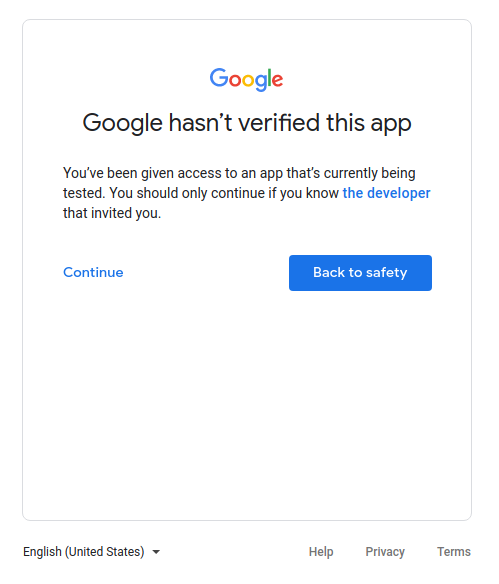
ข้อมูลที่บริการเป็นเจ้าของเท่านั้น
หากแอปใช้บัญชีบริการเพื่อเข้าถึงเฉพาะข้อมูลของตัวเอง และไม่ได้เข้าถึงข้อมูลผู้ใช้ (ที่ลิงก์กับบัญชี Google) คุณก็ไม่จำเป็นต้องส่งเพื่อรับการยืนยัน
หากต้องการทำความเข้าใจว่าบัญชีบริการคืออะไร โปรดดูบัญชีบริการในเอกสารประกอบของ Google Cloud ดูวิธีการใช้บัญชีบริการได้ที่ การใช้ OAuth 2.0 สำหรับแอปพลิเคชัน ที่มีการโต้ตอบระหว่างเซิร์ฟเวอร์กับเซิร์ฟเวอร์
ใช้ภายในเท่านั้น
ซึ่งหมายความว่าแอปนี้จะใช้ได้เฉพาะผู้ที่อยู่ในองค์กร Google Workspace หรือ Cloud Identity ของคุณเท่านั้น องค์กรต้องเป็นเจ้าของโปรเจ็กต์ และต้องกำหนดค่าหน้าจอคำยินยอม OAuth สำหรับประเภทผู้ใช้ภายใน ในกรณีนี้ แอปของคุณอาจต้องได้รับการอนุมัติจากผู้ดูแลระบบขององค์กร โปรดดูข้อมูลเพิ่มเติมที่ข้อควรพิจารณาเพิ่มเติมสำหรับ Google Workspace
- ดูข้อมูลเพิ่มเติมเกี่ยวกับ แอปพลิเคชันสาธารณะและ แอปพลิเคชันภายใน
- ดูวิธีทําเครื่องหมายแอปเป็นแอปภายในในคําถามที่พบบ่อย ฉันจะทําเครื่องหมายแอปเป็น แอปภายในเท่านั้นได้อย่างไร
การติดตั้งทั่วทั้งโดเมน
หากคุณวางแผนให้แอปกำหนดเป้าหมายเฉพาะผู้ใช้ขององค์กร Google Workspace หรือ Cloud Identity และใช้การติดตั้งทั่วทั้งโดเมนเสมอ แอปของคุณก็ไม่จำเป็นต้องมีการยืนยันแอป เนื่องจากการติดตั้งทั่วทั้งโดเมน ช่วยให้ผู้ดูแลระบบโดเมนสามารถให้สิทธิ์แอปพลิเคชันของบุคคลที่สามและแอปพลิเคชันภายในในการเข้าถึง ข้อมูลของผู้ใช้ได้ ผู้ดูแลระบบขององค์กรเป็นบัญชีเดียวที่เพิ่มแอปไปยัง รายการที่อนุญาตเพื่อใช้ภายในโดเมนของตนได้
ดูวิธีทำให้แอปของคุณเป็นการติดตั้งทั่วทั้งโดเมนในคำถามที่พบบ่อย แอปพลิเคชันของฉันมีผู้ใช้ที่มี บัญชีองค์กรจากโดเมน Google Workspace อื่น
